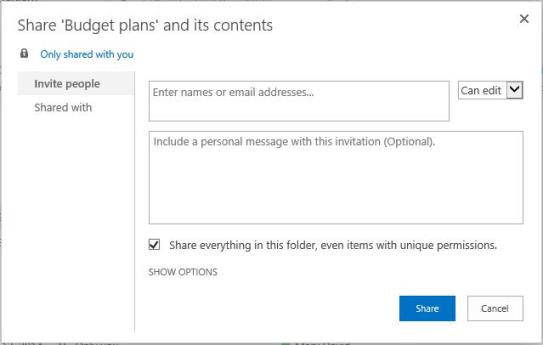Uživatelé SharePointu můžou sdílet veškerý obsah – včetně jedinečného oprávněného obsahu – uložené v a ve složce s ostatními.
Sdílení obsahu složky v dialogovém okně Sdílení složky:
V dialogovém okně Sdílení složky zaškrtněte políčko sdílet vše v této složce, dokonce i položky s jedinečnými oprávněními .
Pokud chcete sdílet jenom složku a obsah, které dědí oprávnění, zrušte zaškrtnutí políčka sdílet vše v této složce, dokonce i položky s jedinečnými oprávněními v klasickém SharePointu.
Tato funkce nezmění základní model oprávnění. Tato funkce taky nemění možnosti uživatele sdílet nebo zjišťovat obsah, ke kterému nemají přístup.
Poznámky:
-
Tato možnost nebude k dispozici při použití některých verzí SharePointu. V moderních SharePointových zkušenostech se složky automaticky sdílejí obsah bez ohledu na jedinečná oprávnění a nelze je upravovat.
-
Když uživatel sdílí složku, která obsahuje položky s jedinečnými oprávněními, nebudou odebrána ani omezena žádná oprávnění k úpravám. Namísto toho sdílení přidá nebo udělí oprávnění.
Jak funguje funkce sdílení složky oprávnění:
Soubor nebo složka, která dědí oprávnění z nadřazené složky, bude mít stejná oprávnění jako nadřazená složka. Soubor nebo složka mohou mít jedinečná oprávnění, pokud je uživatel sdílí s jinými uživateli, vytvoří anonymní odkaz pro hosty nebo ručně zastaví dědění oprávnění.
V následujícím příkladu nejsou odebrány stávající oprávnění k úpravám:
-
Složka A obsahuje dva soubory.
-
Uživatel a má přístup pro čtení k jednomu souboru a má přístup pro úpravy do druhého souboru.
-
Správce nebo jiná složka sdílí se s oprávněním zobrazituživatele a. (Pak mají oba soubory oprávnění k zobrazení).
-
Uživatel A klepne na odkaz pozvat nebo sdílet do složky a.
-
Uživatel A může nadále upravovat soubor, ke kterému měly přístup pro úpravy.
Proč k tomu dochází? Když uživatel sdílí složku, která obsahuje položky, které obsahují jedinečná oprávnění, neodebereme ani neomezíme stávající oprávnění. Přidáváme nebo udělujeme jenom oprávnění.
Chcete-li uživateli zabránit v úpravách souboru, použijte některou z následujících možností:
-
Možnost 1 : změňte oprávnění k souboru přímo (udělte pouze oprávnění k zobrazení Usera).
-
Možnost 2 – ukončete sdílení složky s Usera. Tím se odebere oprávnění ke všem podsouborům a složkám. Pak ve složce, která má oprávnění k zobrazení, vytvořte novou sdílenou složku.
Další informace o dědičnosti oprávnění najdete v tématu co je to dědičnost oprávnění?
Potřebujete další pomoc? Zeptejte se komunity Microsoftu.